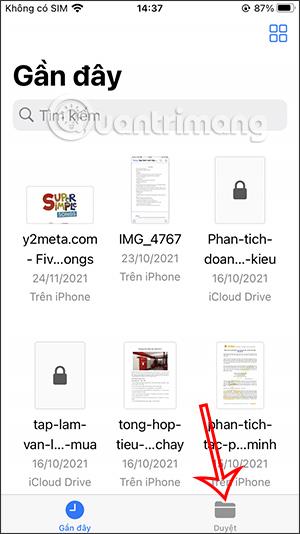Aplikacija Files v napravi iPhone je učinkovita aplikacija za upravljanje datotek z vsemi osnovnimi funkcijami za upravljanje vseh datotek v napravi. Z aplikacijo Datoteke lahko ustvarimo nove mape za shranjevanje datotek in upravljanje datotek glede na različne vsebinske elemente. Spodnji članek vam bo pomagal ustvariti novo mapo v aplikaciji Datoteke v napravi iPhone.
Navodila za ustvarjanje map v aplikaciji Files iPhone
Korak 1:
Na vmesniku v iPhonu kliknite aplikacijo Datoteke. Nato morate v vmesniku aplikacije klikniti na Prebrskaj spodaj.

2. korak:
Ko preklopimo na vmesnik za brskanje, kliknemo ikono s tremi pikami v zgornjem desnem kotu. Zdaj prikažite seznam možnosti, kot je prikazano spodaj, uporabnik klikne Nova mapa .


3. korak:
Nato bomo vnesli novo ime za to mapo in nato spodaj kliknite Končano, da shranite to novo mapo.


Če pritisnete in držite novo ustvarjeno mapo, se prikažejo možnosti, kot je prikazano spodaj.

4. korak:
Če želite premakniti katero koli datoteko v mapo, ki ste jo pravkar ustvarili, dolgo pritisnite to datoteko . Ko prikažemo seznam možnosti za datoteko, kliknemo Premakni .


5. korak:
Zdaj boste videli 2 možnosti mape na iCloud in iPhone. Kliknite, kje se nahaja novo ustvarjena mapa, in nato kliknite to mapo, da premaknete datoteko. Na koncu kliknite Kopiraj , da prenesete izbrano datoteko in končali ste.


Nastala datoteka bo prikazana v mapi, kot je prikazano.

V aplikaciji Datoteke lahko ustvarimo veliko različnih map za upravljanje datotek, odvisno od tega, kako želimo shraniti datoteke za enostavno upravljanje.